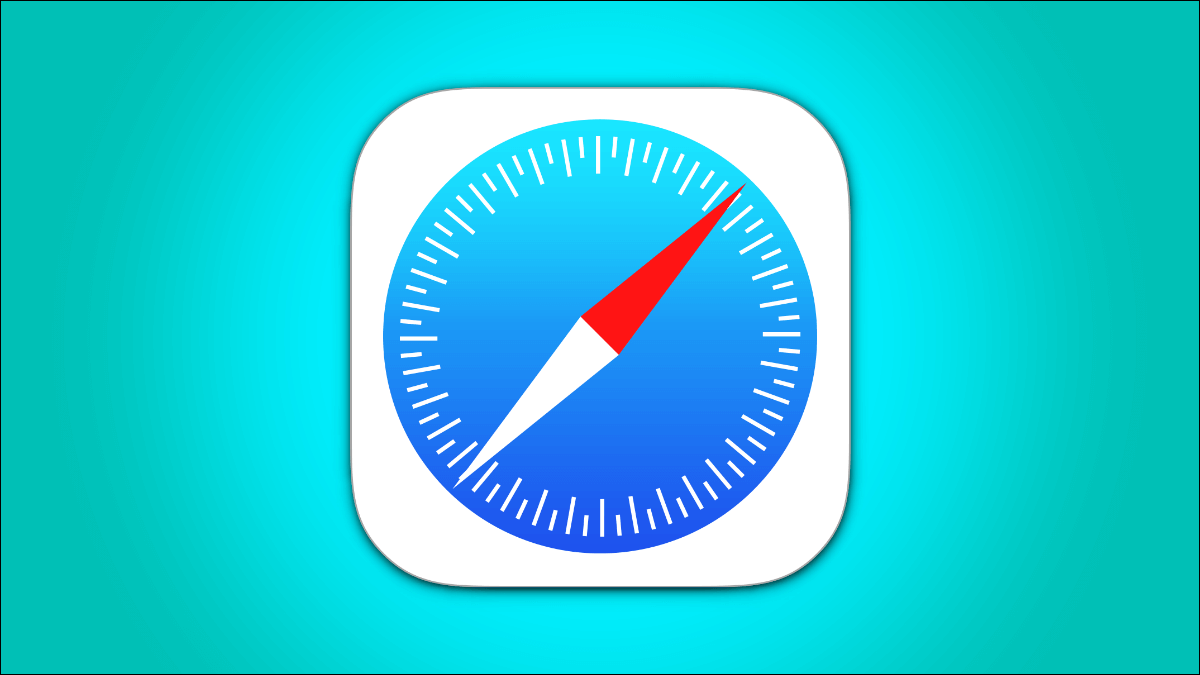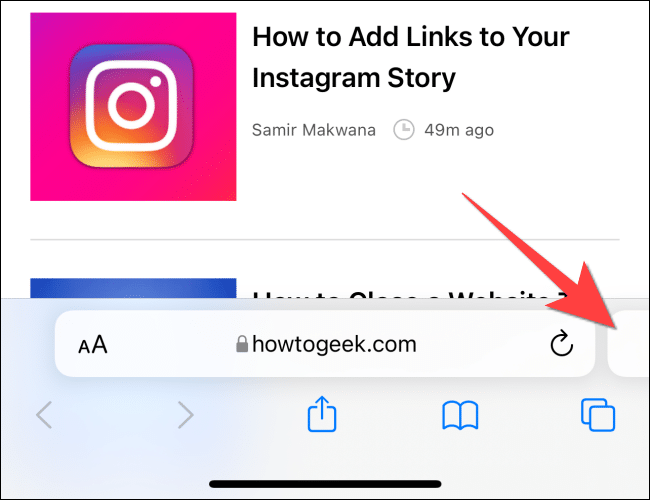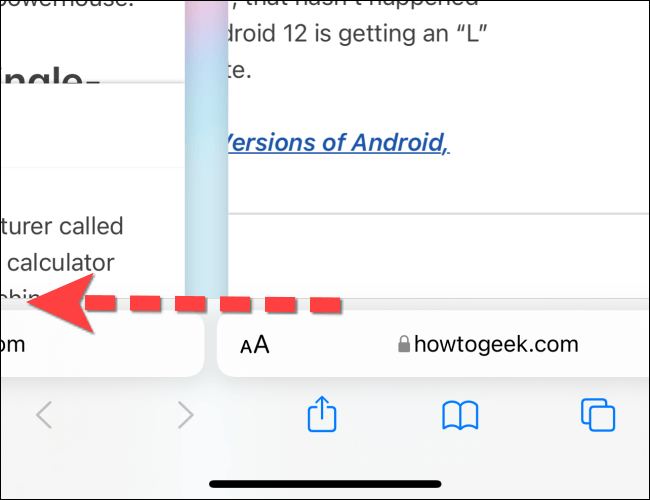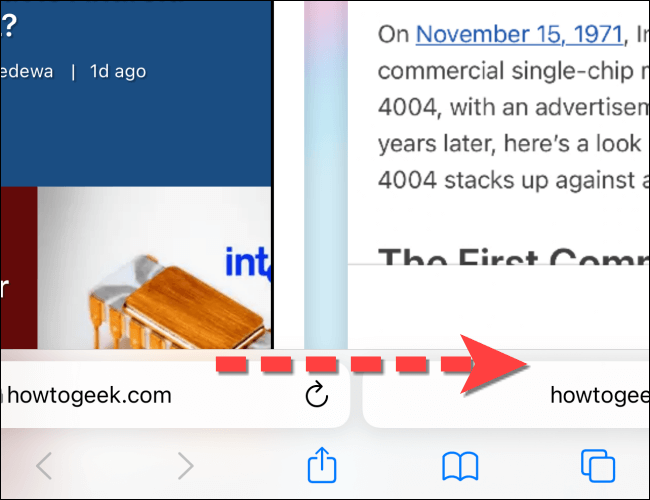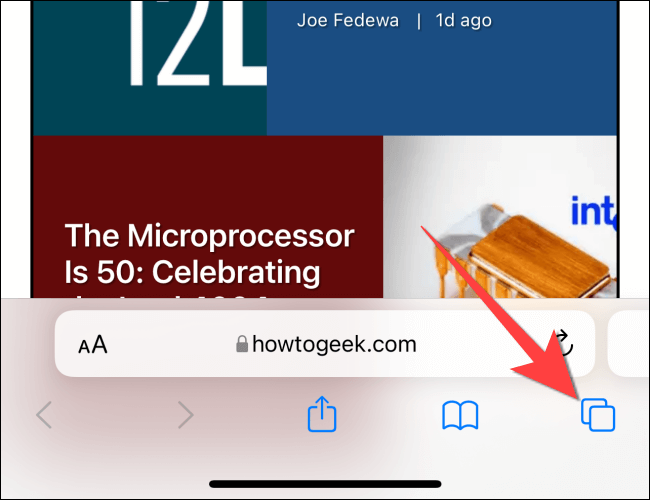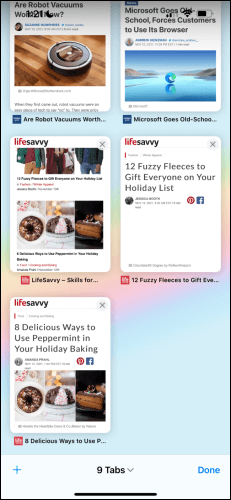iPhone의 Safari에서 탭 간에 전환하는 방법
iPhone에서 열려 있는 Safari 탭 사이를 전환하는 것이 번거로울 필요가 없습니다. Safari를 사용하면 스와이프 제스처 또는 탭 버튼을 사용하여 탭 사이를 빠르게 이동하거나 탭 사이를 스와이프할 수 있습니다. 둘 다 수행하는 방법을 보여 드리겠습니다.
Safari에서 스와이프 제스처로 탭을 전환하는 방법
Safari의 인터페이스는 iOS 15에서 탭 바가 하단으로 재배치되면서 변경되었습니다. 이전 Safari로 전환하거나 탭을 가로 모드로 회전할 수 있습니다. 그러나 세로로 유지하면서 막대가 맨 아래에 있을 때 탭 사이를 전환하는 좋은 방법이 있습니다.
시작하려면 iPhone에서 Safari 브라우저를 실행하고 다른 탭에서 일부 웹사이트를 엽니다. 열린 탭 목록의 첫 번째 탭에 있으면 왼쪽 탭의 작은 부분을 판매합니다.
이제 탭 표시줄에서 왼쪽 스와이프 제스처를 수행하여 다음 탭으로 전환할 수 있습니다.
마찬가지로 탭 표시줄 왼쪽에 탭의 일부가 표시되는 경우 오른쪽으로 스와이프하여 왼쪽 탭으로 이동하여 이전 탭으로 전환할 수 있습니다.
Safari에서 탭 버튼을 사용하여 탭 간에 전환하는 방법
Safari에서 열려 있는 탭 사이를 전환하기 위해 탭 표시줄을 스와이프하는 것은 특히 탭이 많이 열려 있을 때 지루할 수 있습니다. 그러나 탭 버튼을 사용하면 첫 번째 탭에서 마지막 탭으로 또는 그 사이의 탭으로 빠르게 이동할 수 있습니다.
iPhone에서 Safari 브라우저를 실행하고 다른 탭에서 일부 웹사이트를 엽니다. 버튼을 클릭 "탭" (연속으로 두 개의 정사각형) 오른쪽(탭 표시줄을 놓는 위치에 따라 위 또는 아래).
Safari 탭용 카드 스타일 그리드가 열립니다. 스와이프하고 클릭하여 탭으로 전환할 수 있으며 이는 열려 있는 다른 탭을 스크롤하는 것보다 빠릅니다.
그게 다야! 탐색 후 iPhone에서 모든 Safari 탭을 한 번에 닫을 수 있습니다.